Gjenopprette tapte / slettede data fra datamaskin, harddisk, flash-stasjon, minnekort, digitalt kamera og mer.
Utmerkede metoder for å fikse systemfilkorrupsjon og gjenopprette senere
 Oppdatert av Somei Liam / 03. januar 2023 16:30
Oppdatert av Somei Liam / 03. januar 2023 16:30Du lurer kanskje på hvorfor filene på datamaskinen din ikke vises. Ikke bare på filene dine. Det inkluderer de andre dataene. Det er en mulighet for systemkorrupsjon eller et ødelagt operativsystem på datamaskinen din. I mange tilfeller går ytelsen til datamaskinen sakte. Folk sier at systemkorrupsjon er det mest kompliserte problemet på datamaskinene deres. Du har for eksempel viktige filer, men får ikke tilgang til dem. Det er et stort problem hvis dette er tilfelle.
FoneLab Data Retriever er den ledende løsningen for dine korrupte filer. Før det må du finne det virkelige problemet i systemet ditt, og deretter fikse det. Heldigvis kan du stole på feilsøkingsveiledningene nedenfor.


Guide List
Del 1. Hvorfor er systemet ødelagt på Windows
Noen ganger, når du oppdaterer systemet, må du sørge for at det er trygt. Du må sørge for at det ikke blir noen avbrudd for å unngå feil. For eksempel oppdaterer du for øyeblikket systemet til Windows. Uventet treffer du datamaskinen ved et uhell, noe som fører til at enheten slås av. I dette tilfellet vil det være en filsystemfeil på Windows 10 eller andre. For å unngå denne typen hendelser, må du sikre at ingen feiloperasjoner. Det er mange grunner til at systemet på Windows korrupterer, bortsett fra det som er nevnt ovenfor. For å unngå denne hendelsen kan du lese de andre årsakene nedenfor.
- Det er maskinvarefeil. Det inkluderer frysing på skjermen din. Hvis dette skjer, vil du ikke lenger fortsette systemoppdateringen. Den eneste løsningen du kan gjøre er å slå av datamaskinen. Av denne grunn vil systemkorrupsjon skje fordi du avbryter prosessen.
- Når systemet korrumperer, er det en mulighet for at skadelig programvare og virus vil angripe systemet.
Etter at du har oppdaget årsaken til systemkorrupsjonen på enheten din, kan du fikse den direkte. Du kan bruke metodene nedenfor. Ikke nøl med å bruke dem. De er greie og håndterbare.
FoneLab Data Retriever - Gjenopprett tapte / slettede data fra datamaskin, harddisk, flash-enhet, minnekort, digitalkamera og mer.
- Gjenopprett bilder, videoer, kontakter, WhatsApp og mer data med letthet.
- Forhåndsvis data før gjenoppretting.
Del 2. Hvordan fikse systemkorrupsjon
Systemkorrupsjon kan føre til at du mister filene dine, og de kan bli ødelagt eller forsvinne helt. Du må utføre den riktige feilsøkingsveiledningen for å fikse systemfilkorrupsjonen. Hvis du ikke gjør dette, vil filene fortsatt ikke være tilgjengelige, og du kan ikke redigere eller bruke dem. Hvis du bruker dem i arbeidet ditt, er denne hendelsen en belastning for deg. Etter å ha kjent årsakene til systemets korrupsjon, kan du fortsette med å fikse det. Det er den beste måten å gjøre for å endelig få tilgang til de essensielle filene dine. For å fjerne endringene som er gjort på systemet ditt på Windows, bla ned.
Trinn 1Bruk søkefeltet i Windows, finn søkefeltet, og skriv deretter inn Ledetekst. Verktøyet vises på det, og se etter det Åpen knappen og klikk på den. I dette tilfellet vil enheten starte verktøyet.
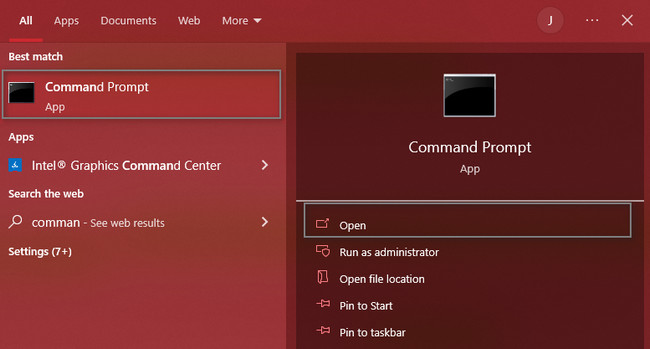
Trinn 2Hovedgrensesnittet til verktøyet vil dukke opp på skjermen. Hvis du ser et svart vindu, starter du programvaren. Verktøyet krever at du skriver inn en kode for å utføre de riktige feilsøkingsguidene. Skriv inn DISM / Online / Cleanup-Image / RestoreHealth på enhetsverktøyet. Trykk deretter på Enter-knappen på tastaturet.
Merk: Prosessen starter automatisk etter at du trykker på Enter-knappen, prosessen starter automatisk. Verktøyet vil begynne å fikse systemfilkorrupsjonen. Etter prosedyren må du starte datamaskinen du bruker på nytt. Når prosessen ikke løser problemet, er alt du trenger å gjøre å gjenta det.
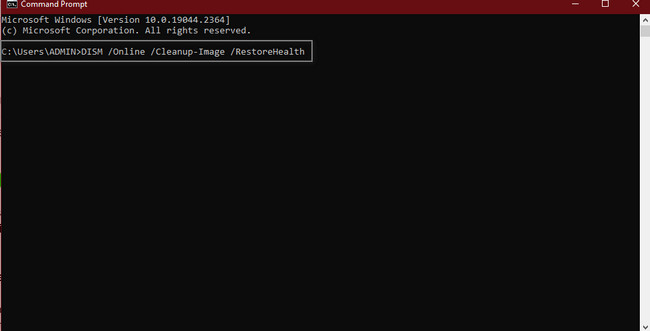
Etter å ha løst problemet, er det på tide å gjenopprette tapte filer. Spørsmålet er: hvilket verktøy vil bli brukt til å skanne kritiske Windows-systemfiler og erstatte eventuelle ødelagte filer? Rull ned for å finne den og bruk den i filene dine.
Del 3. Hvordan hente data ved hjelp av FoneLab Data Retriever
Det er på tide å gjenopprette filer etter at du har løst problemet med korrupsjon av filsystemet. Mens du gjenoppretter korrupsjon av filsystemet, er det en mulighet for at virusene vil angripe. Du kan ikke forhindre denne typen hendelser. Alt du må gjøre er gjenopprette filene dine. FoneLab Data Retriever kan hjelpe deg med det problemet. Den støtter mange utvinnbare scenarier, som inkluderer virus og skadelig programvareangrep. En annen god ting med det, det ødelegger ikke de originale dataene til filene dine. Dens kraftige funksjoner vil hjelpe deg å nå målet du ønsker for filene dine. Rull ned for å oppdage og utforske programvaren.
FoneLab Data Retriever - Gjenopprett tapte / slettede data fra datamaskin, harddisk, flash-enhet, minnekort, digitalkamera og mer.
- Gjenopprett bilder, videoer, kontakter, WhatsApp og mer data med letthet.
- Forhåndsvis data før gjenoppretting.
Trinn 1Du kan få FoneLab Data Retriever ved å klikke på Gratis nedlasting knapp. Du kan velge hvilken som helst av versjonene. Du kan klikke på Bytte til seksjon. Etter det vil programvaren kreve at du konfigurerer den på datamaskinen din. Install > Start > Kjør verktøyet på enheten din umiddelbart.
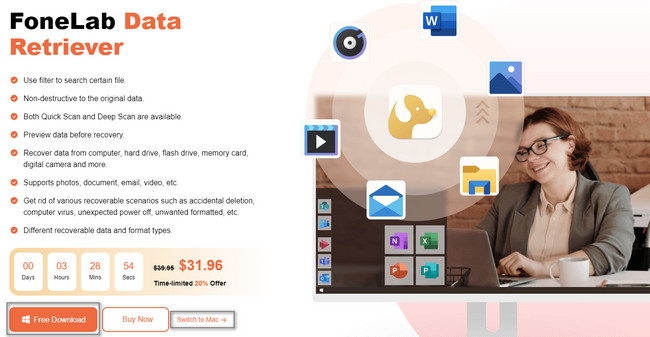
Trinn 2For å finne filene dine, velg datatypen du vil gjenopprette øverst i verktøyet. I dette tilfellet bør du velge dem alle. Det er fordi du ikke kjenner de tapte filene under prosedyren. Uansett, klikk på Skanne for å begynne å søke etter de manglende filene.
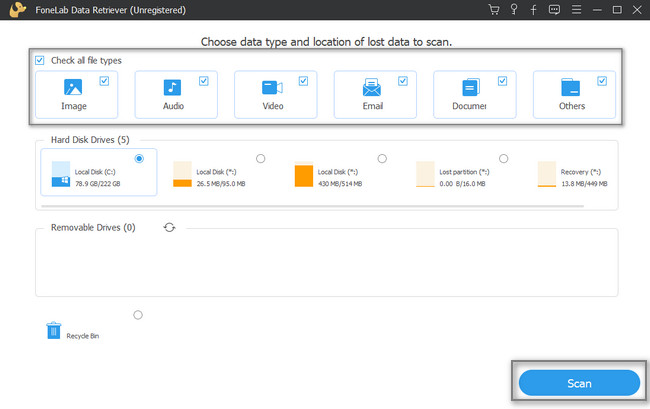
Trinn 3Øverst i verktøyet vil du se filene som ble funnet etter skanningen og dypskanningen. Programvaren vil også vise deg tiden den brukte for prosessen. På venstre side av hovedgrensesnittet vil du se tallene for hver datatype verktøyet finner. Klikk på hver mappe for å se innholdet.
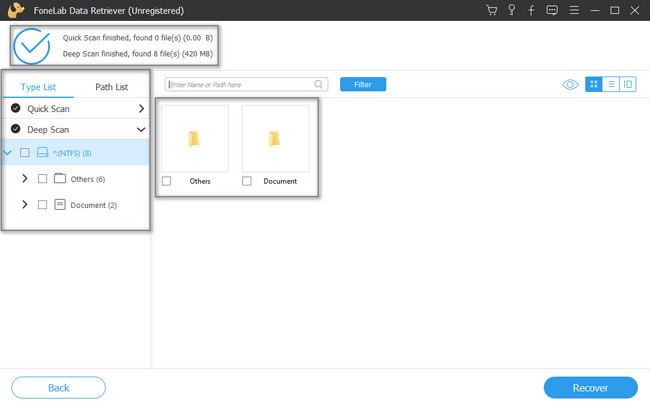
Trinn 4Når du er klar til å gjenopprette filene dine, kan du klikke på Gjenopprette knapp. Mens prosessen pågår, har du ikke lov til å avbryte den. Av denne grunn vil programvaren gi deg utmerkede resultater. Etter prosedyren kan du finne de hentede filene på datamaskinen på deres opprinnelige plassering.
Merk: Hvis filene ikke vises, må du gjenta prosessen. Den har muligheten for at du har en feil mens du bruker verktøyet.
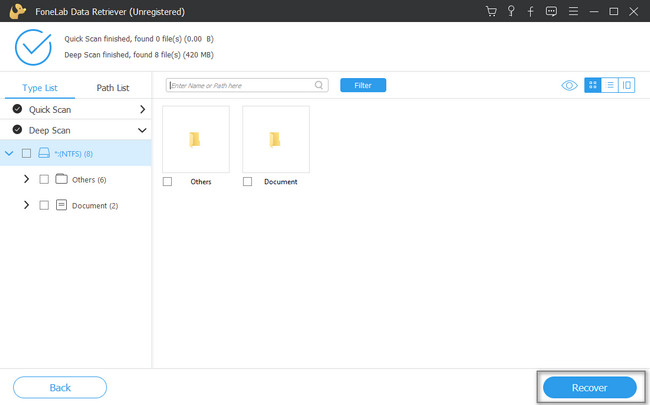
FoneLab Data Retriever - Gjenopprett tapte / slettede data fra datamaskin, harddisk, flash-enhet, minnekort, digitalkamera og mer.
- Gjenopprett bilder, videoer, kontakter, WhatsApp og mer data med letthet.
- Forhåndsvis data før gjenoppretting.
Del 4. Vanlige spørsmål om fiksing av korrupte systemfiler
1. Hvordan reparere flere systemkorrupte filer samtidig på Mac?
For å fikse flere systemkorrupte filer på Mac, klikk må du utføre førstehjelp på enheten din. Start disk~~POS=TRUNC, så se etter Førstehjelp knapp. Mesteparten av tiden er den plassert på den øvre delen av verktøyet. Når du finner den, klikker du på den etterfulgt av Kjør knapp.
2. Hvordan fikser jeg ødelagte System32-filer?
For å fikse de ødelagte system32-filene, kan du kjøre oppstartsreparasjonen. Finn Reparer datamaskinen knappen, velg Oppstartsreparasjon reparasjon~~POS=HEADCOMP knappen, og fortsett. I dette tilfellet vil verktøyet skanne enheten hvis den har et problem.
FoneLab Data Retriever - Gjenopprett tapte / slettede data fra datamaskin, harddisk, flash-enhet, minnekort, digitalkamera og mer.
- Gjenopprett bilder, videoer, kontakter, WhatsApp og mer data med letthet.
- Forhåndsvis data før gjenoppretting.
Systemkorrupsjon er et problem du må unngå. Det kan ødelegge og ødelegge alle filene og andre data. FoneLab Data Retriever er et av de kraftigste verktøyene du kan bruke til å gjenopprette tapte filer. Hvis du vil kjenne denne programvaren, last den ned nå ved å bruke datamaskinen din!
